Изменение цвета кнопки
Программирование на Python для начинающих
Бесплатный курс по Python даст Вам всю необходимую базу для начала программирования на языке Python. В курсе Вас ждёт множество уроков (больше 4-х часов видео), исходников и упражнений.
Чтобы получить Видеокурс,
заполните форму
| E-mail: | |
| Имя: | |
Другие курсы
Как создать профессиональный Интернет-магазин
После семинара:
— Вы будете знать, как создать Интернет-магазин.
— Вы получите бесплатный подарок с подробным описанием каждого шага.
— Вы сможете уже приступить к созданию Интернет-магазина.
Записаться
Другие курсы
Не гладок путь от земли к звездам.
Сенека
Описание: Очень простой и часто используемый скрипт. Очень простой скрипт, который способен реализовать любой, кто занимается созданием сайтов на JavaScript. Но чтобы не тратить на это время, можете воспользоваться уже готовым.
Результат работы:
Наведите мышкой на кнопку.
Код javascript (вставлять между тегами <head> и </head>):
<script language="javascript">
var default_color;
function mouseIn() {
default_color = document.changecolorbutton.but.style.background;
document.changecolorbutton.but.style.background = "red";
}
function mouseOut() {
document.changecolorbutton.but.style.background = default_color;
}
</script>Код HTML (вставлять между тегами <body> и </body>):
<form name = "changecolorbutton">
<input type="button" name="but" value="Click me!!!">
</form>C уважением, Михаил Русаков и сайт http://myrusakov.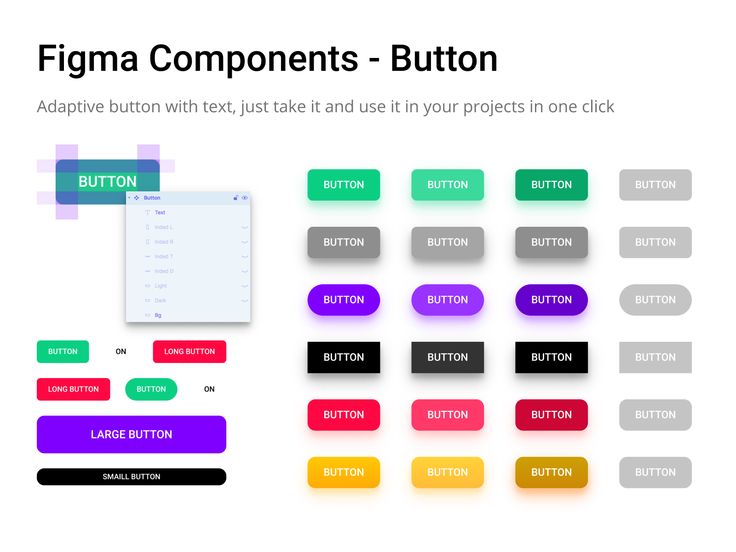 ru.
ru.
- Создано 20.04.2010 19:10:41
- Михаил Русаков
Предыдущая статьяСледующая статья
Копирование материалов разрешается только с указанием автора (Михаил Русаков) и индексируемой прямой ссылкой на сайт (http://myrusakov.ru)!
Добавляйтесь ко мне в друзья ВКонтакте: http://vk.com/myrusakov.
Если Вы хотите дать оценку мне и моей работе, то напишите её в моей группе: http://vk.com/rusakovmy.
Если Вы не хотите пропустить новые материалы на сайте,
то Вы можете подписаться на обновления: Подписаться на обновления
Если у Вас остались какие-либо вопросы, либо у Вас есть желание высказаться по поводу этой статьи, то Вы можете оставить свой комментарий внизу страницы.
Порекомендуйте эту статью друзьям:
Если Вам понравился сайт, то разместите ссылку на него (у себя на сайте, на форуме, в контакте):
- Кнопка:
<a href=»https://myrusakov. ru» target=»_blank»><img src=»https://myrusakov.ru/images/button.gif» alt=»Как создать свой сайт» /></a>
ru» target=»_blank»><img src=»https://myrusakov.ru/images/button.gif» alt=»Как создать свой сайт» /></a>Она выглядит вот так:
- Текстовая ссылка:
<a href=»https://myrusakov.ru» target=»_blank»>Как создать свой сайт</a>Она выглядит вот так: Как создать свой сайт
- BB-код ссылки для форумов (например, можете поставить её в подписи):
[URL=»https://myrusakov.ru»]Как создать свой сайт[/URL]
Почему у кнопки «Отмена» никогда не должно быть цвета
Что именно делает кнопка «Отмена»?
Он закрывает текущий экран пользователя и возвращает его к предыдущему состоянию. Эта кнопка является защитой от нежелательных изменений в системе. Но когда она похожа на кнопку действия, эту функцию защиты трудно распознать.
Кнопка «Отмена» должна символизировать возвращение к безопасному состоянию, а не призыв к действию. Другими словами, ваша кнопка “Отмена” никогда не должна быть цветной.
Нейтральный цвет для нейтральной кнопки
Цвет кнопки означает призыв к действию. Кнопка «Отмена» не является призывом к действию, поскольку после нажатия пользователем никаких изменений в системе не происходит. Вы не должны подчеркивать это цветом, или вы создадите у пользователей неправильное впечатление. Вместо этого вы должны сообщить им, что кнопка не будет вносить никаких изменений и является отказом от действия.
Кнопка «Отмена» не является призывом к действию, поскольку после нажатия пользователем никаких изменений в системе не происходит. Вы не должны подчеркивать это цветом, или вы создадите у пользователей неправильное впечатление. Вместо этого вы должны сообщить им, что кнопка не будет вносить никаких изменений и является отказом от действия.
Кнопка «Отмена» должна иметь нейтральный цвет, чтобы обозначать нейтральную, не совершающую действий кнопку. Когда пользователи видят, что кнопка «Отмена» не имеет цвета, они распознают ее как запасной, безопасный вариант. Это важно, например, для пользователей, которым необходимо выйти из экрана подтверждения.
Когда у каждой кнопки на экране есть цвет, они конкурируют за внимание. Конкуренция заставляет пользователей дольше обдумывать каждое действие. Если кнопка отмены нейтрального цвета, то она позволяет им быстрее принимать решение, не раздумывая долго. Пользователи, готовые предпринять действия, также не будут отвлекаться на нейтральную кнопку.
У «Отмены» много имен
Не все кнопки отмены имеют надпись «Отмена», но все они функционируют одинаково. Например, кнопка «Отмена» может иметь надпись «Не сейчас», «Нет, спасибо», «Может быть позже» или «Пропустить», в зависимости от контекста. Если кнопка отменяет какое-либо действие, рассматривайте ее как кнопку «Отмена», поскольку она выполняет ту же функцию.
Чем больше кнопок на экране, тем более необходима отмена. Когда все кнопки имеют цвет, выход из ситуации непонятен. Но когда кнопка “Отмена” имеет нейтральный цвет, она делает выбор более интуитивным.
Достаточно серый
При использовании серого цвета на кнопке необходимо сделать его достаточно темным. В противном случае кнопка может выглядеть как отключенная.
Чтобы убедиться, что ваша кнопка хорошо читается, проверьте цветовой контраст с помощью инструмента, например, Color Review. Эта утилита сообщит вам, соответствует ли ваш серый стандартам доступности для цвета текста.
Сделать кнопку отмены нейтральной
Когда большинство пользователей активирует экран подтверждения, они готовы действовать. Но для тех, кто активирует его по ошибке или передумает в процессе, кнопка «Отмена» — это залог безопасности.
Но для тех, кто активирует его по ошибке или передумает в процессе, кнопка «Отмена» — это залог безопасности.
Цветная кнопка «Отмена» посылает им неправильные сигналы. Она заставляет пользователей воспринимать себя как призыв к действию, а не как возвращение к безопасности. Сделайте кнопку «Отмена» нейтральной, чтобы пользователям было легче выходить из экранов подтверждения.
17 лекций о разработке интерфейсов Школы разработки интерфейсов Яндекса
Источник
Если вы нашли опечатку — выделите ее и нажмите Ctrl + Enter! Для связи с нами вы можете использовать [email protected].
Как изменить цвет кнопки: полная инструкция для начинающих
🗓️ Обновлено: 08.08.2022
💬Комментарии: 0
👁️Просмотров: 8485
Мы изменим фон и цвет текста кнопки при наведении.
Мы будем использовать два метода. Первый способ — изменить фон и цвет кнопки. Второй — изменить фон кнопки с помощью псевдоэлемента :before
Кнопка внутри формы (тип кнопки = «отправить»)
Просто измените фон и цвет:
См. перо
#1 Просто поменяйте фон и цвет — button type=»submit» by kirill (@kirivaha)
на КодПене.
перо
#1 Просто поменяйте фон и цвет — button type=»submit» by kirill (@kirivaha)
на КодПене.
Измените его с помощью псевдоэлемента :before ( обратите внимание на диапазон , который вы хотите поместить внутрь кнопки ):
См. перо Измените фон с помощью :before — button type=»submit» by kirill (@kirivaha) на КодПене.
Кнопка внутри формы (тип ввода = «отправить»):
Тот же принцип, что и выше, но вместо button[type=»submit»] нужно прописать input[type=»submit»] в CSS
Кнопка как отдельный элемент в html коде:
Просто поменяйте фон и цвет:
А теперь меняем цвет с помощью псевдоэлемента :before
См. перо
Измените цвет кнопки с помощью :before — обычный div от kirill (@kirivaha)
на КодПене.
перо
Измените цвет кнопки с помощью :before — обычный div от kirill (@kirivaha)
на КодПене.
Кнопка в Bootstrap
Вам нужно найти правильный класс (или id), а также правильный порядок вложенности элементов, чтобы изменить цвет кнопки в Bootstrap.
Например, у вас есть кнопка
И вы хотите изменить его цвет при наведении. Тогда я бы порекомендовал вам написать в CSS следующее:
.btn.btn-outline-primary:hover {
фон: красный; /* Или любой другой цвет */
/* Я бы также изменил цвет границы */
} Как изменить цвет кнопки с помощью JS
Я покажу вам два способа изменить цвет кнопки при наведении с помощью JavaScript.
Первый способ — добавим класс от нашей кнопки через JS:
См. перо
Изменить цвет кнопки с помощью JS — добавив новый класс от kirill (@kirivaha)
на КодПене.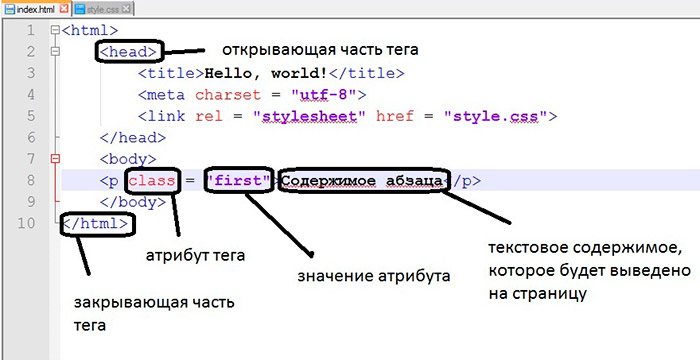
Второй способ — будем менять стили css прямо в JS:
См. перо Без названия Кирилл (@kirivaha) на КодПене.
Надеюсь, я помог вам понять, как изменить цвет кнопки, когда на нее указывает курсор. В завершение рекомендую посмотреть видео и окончательно прояснить все вопросы.
Кнопка · React Native
Базовый компонент кнопки, который должен хорошо отображаться на любой платформе. Поддерживает минимальный уровень настройки.
Если эта кнопка не подходит для вашего приложения, вы можете создать свою собственную кнопку с помощью Pressable. Для вдохновения посмотрите исходный код компонента Button.
onPress={onPressLearnMore}
title="Подробнее"
color="#841584"
accessibilityLabel="Подробнее об этой фиолетовой кнопке"
/>
Example
Props 3900Обязательно
onPress Обработчик, который будет вызываться, когда пользователь нажимает кнопку.
| Тип |
|---|
| ({nativeEvent: PressEvent}) |
Обязательный
заголовок Текст для отображения внутри кнопки. На Android данный заголовок будет преобразован в верхний регистр.
| Тип |
|---|
| строка |
accessibilityLabel для слепых функций отображения. Тип строка
accessibilityLanguage iOS
Значение, указывающее, какой язык должен использоваться средством чтения с экрана, когда пользователь взаимодействует с элементом. Он должен соответствовать спецификации BCP 47.
Дополнительную информацию см. в документе iOS accessibilityLanguage .
Тип строка
accessibilityActions Действия специальных возможностей позволяют вспомогательным технологиям программно вызывать действия компонента. Свойство
Свойство accessibilityActions должно содержать список объектов действий. Каждый объект действия должен содержать имя поля и метку.
Дополнительную информацию см. в руководстве по специальным возможностям.
Тип Требуется Массив Нет
Доступность000108
Вызывается, когда пользователь выполняет действия доступности. Единственным аргументом этой функции является событие, содержащее имя выполняемого действия.
Дополнительную информацию см. в руководстве по специальным возможностям.
Тип Требуется Функция NO
Color 908
. Type Default color `'#2196F3'` Android
'#007AFF' iOS
disabled If true , отключить все взаимодействия для этого компонента.
Тип По умолчанию bool false
hasTVPreferredFocus ТВ
ТВ предпочтительный фокус.
Type Default bool false
nextFocusDown Android
TV
Designates the next view to receive focus when the user navigates вниз. См. документацию Android.
Тип Номер
NextFocusForward Android
TV
проектирует в следующем виде, чтобы получить пользователь. См. документацию Android.
Тип Номер
Nextfocusleft и Word
TVAIGSLATES
.

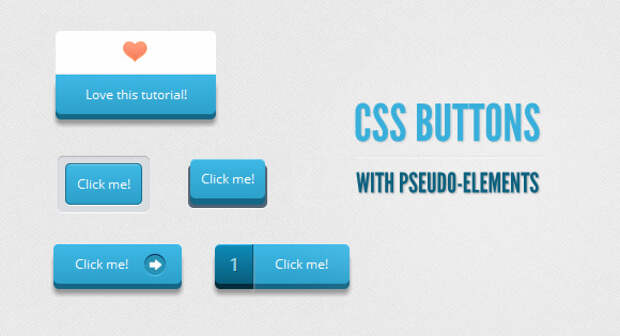 ru» target=»_blank»><img src=»https://myrusakov.ru/images/button.gif» alt=»Как создать свой сайт» /></a>
ru» target=»_blank»><img src=»https://myrusakov.ru/images/button.gif» alt=»Как создать свой сайт» /></a>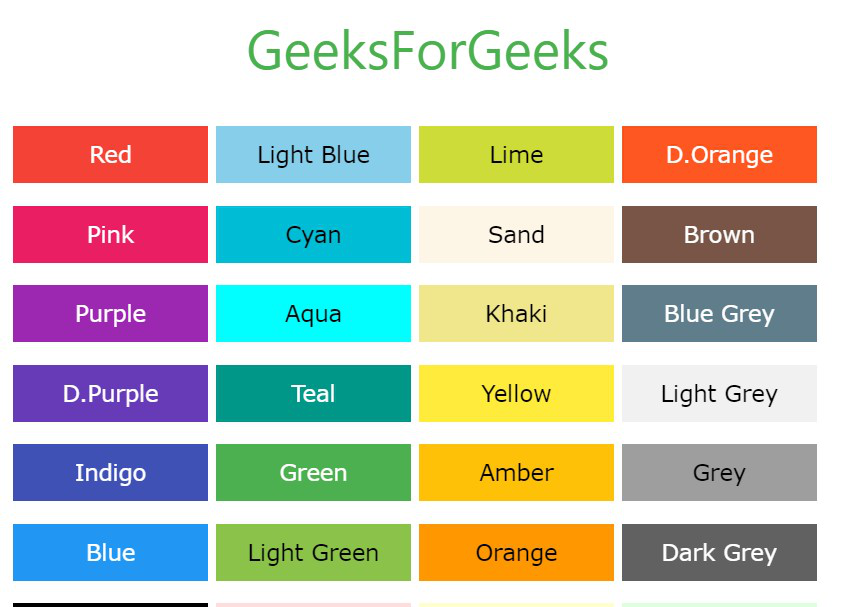 Свойство
Свойство 
